怎么注册windows10账户 如何在win10系统上注册微软账户
更新时间:2023-06-07 09:50:00作者:xiaoliu
怎么注册windows10账户,想要在Windows 10系统中体验更多的功能,注册微软账户是必不可少的一步,如何注册Windows 10账户?要如何在系统中注册微软账户呢?下面将为你详细介绍,让你轻松完成账户注册。
方法如下:
1.操作一:打开电脑的win10系统,找到左下角的开始菜单栏。点击进入并且进入设置界面,操作图片如下。
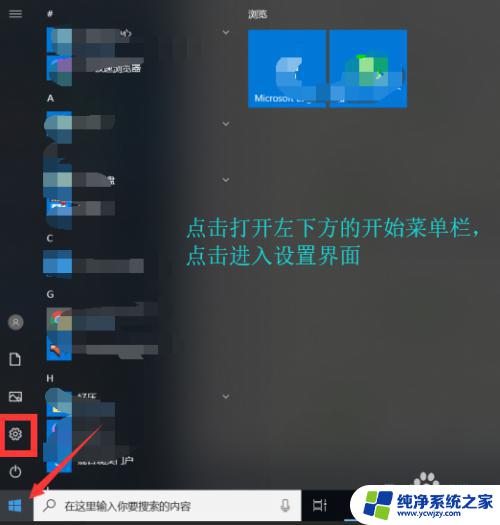
2.操作二:点击进入win10设置界面在下方找到,下方的账户选项,点击进入操作图片步骤如下。
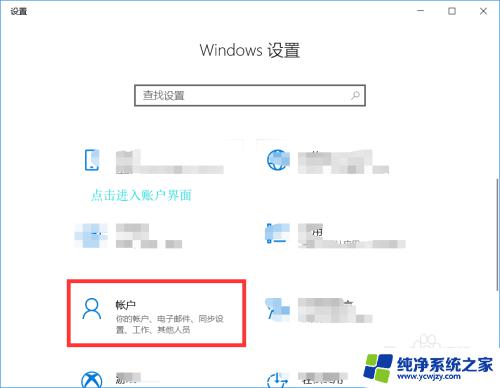
3.操作三:进入账户设置界面之后,点击电子邮箱和应用账户。在右方找到添加账户,操作图片步骤如下。
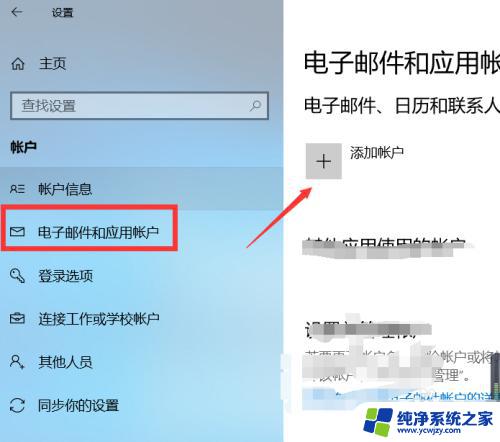
4.操作四:选则Outlook.com选中后点击继续,在添加和你的Microsoft账户,点击创建一个,操作图片如下。
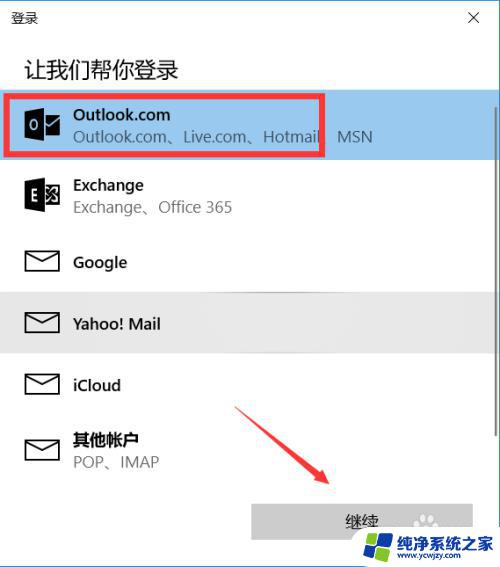
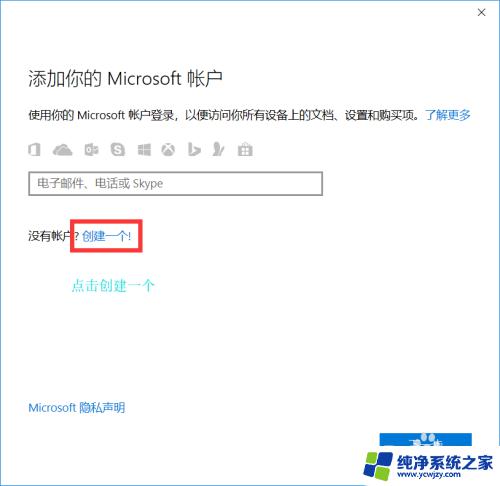
5.操作五:进入让我们来创建你的账户界面输入邮箱及其密码和所在的国家,然后点击下一步完成注册。操作图片步骤如下。
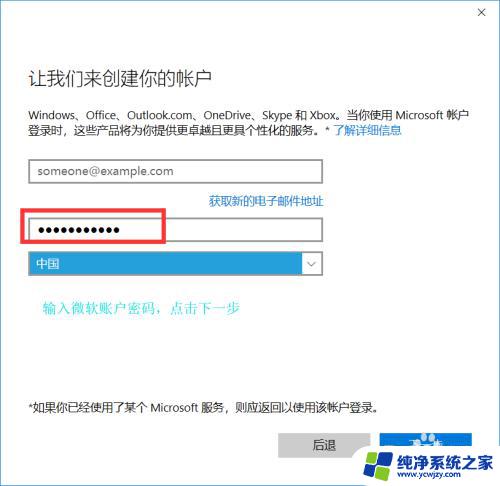
以上是如何注册Windows 10帐户的全部内容,遇到此类情况的用户可以尝试按照本文提供的方法进行解决,希望对大家有所帮助。
怎么注册windows10账户 如何在win10系统上注册微软账户相关教程
- win10怎样注册 如何在win10系统上注册微软账户
- win10怎么微软账户 win10怎么注册微软账户
- win10系统怎么退出账户登录 如何在Win10上注销账户登录
- win10提升账户权限注册表
- windows10怎么登录微软账户 Microsoft账户怎么在Win10系统中登陆
- win10注册表加本地账户
- 如何在win10注册表里面删除账号用户名密码
- 电脑微软账户怎么退出 如何在Win10上退出微软账户
- windows10退出账户 如何在Win10上退出微软账户
- win十如何注销个人账户 win10如何注销账户登录
- win10没有文本文档
- windows不能搜索
- 微软正版激活码可以激活几次
- 电脑上宽带连接在哪里
- win10怎么修改时间
- 搜一下录音机
win10系统教程推荐
win10系统推荐